V této příručce se dozvíte, jak úspěšně vložit svého vytvořeného bota v Telegramu do kanálu. Postup je převážně možný pomocí chytrého telefonu, protože tam mohou být nastavena oprávnění pro bota jako administrátoři. Budu ti krok za krokem ukazovat, jak svého bota přidáš do svého kanálu a jaká oprávnění bys mu měl udělit, abys mohl využít všechny funkce co nejefektivněji.
Nejdůležitější poznatky
- Bota můžeš přidat do svého kanálu pouze prostřednictvím aplikace Telegram na chytrém telefonu jako administrátor.
- Je důležité aktivovat všechna potřebná oprávnění pro bota, aby mohl využívat všechny funkce.
Krok za krokem návod
Pro přidání svého bota do kanálu postupuj podle těchto jednoduchých kroků:
Nejprve otevři aplikaci Telegram a přejdi na kanál, který jsi již na začátku vytvořil. V tomto příkladu používáme kanál "business information". K této stránce kanálu můžeš přistoupit tím, že si ho vybereš ve svém přehledu.
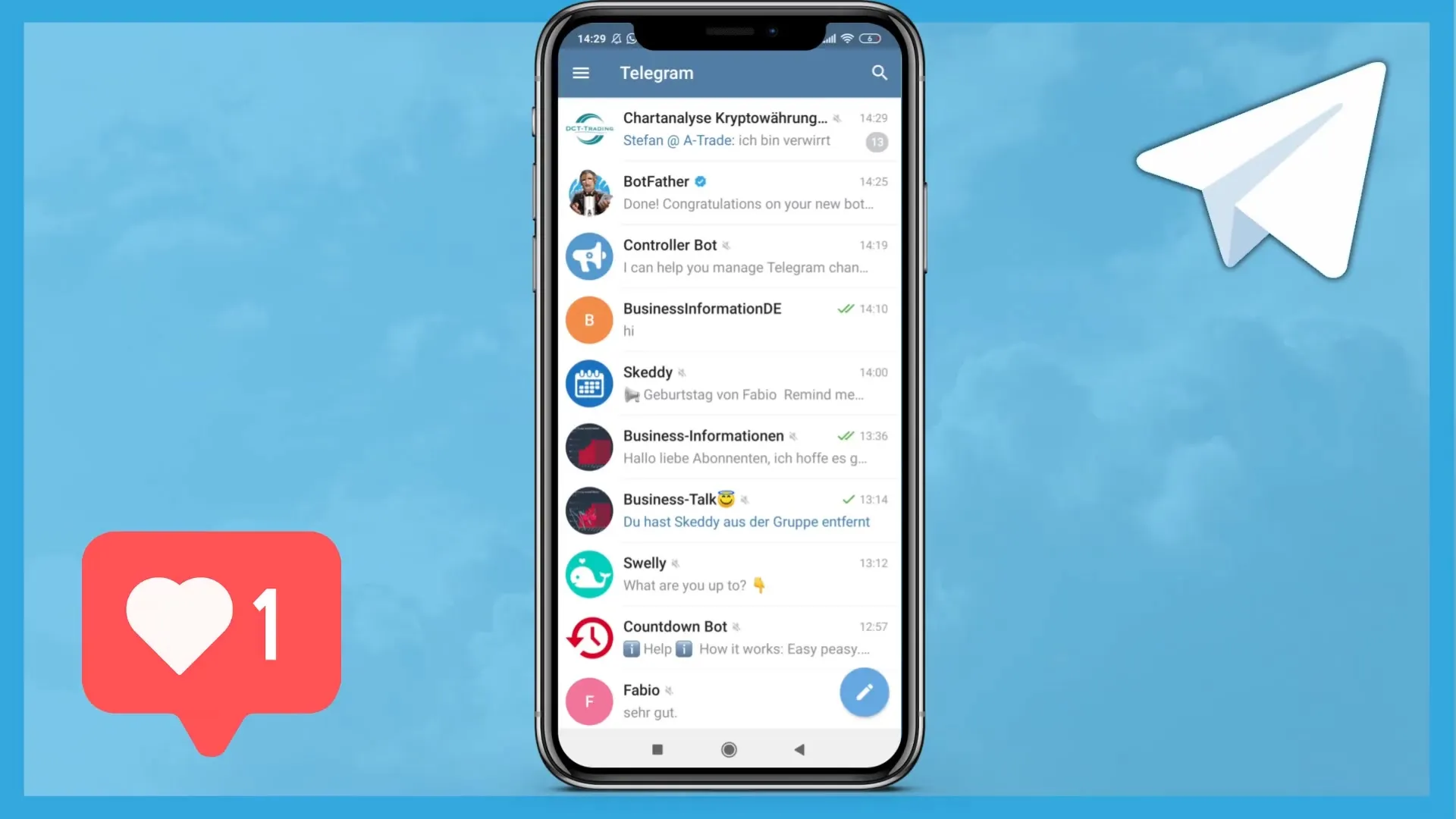
Následně jdi nahoru do přehledu a vyber možnost „Odběratelé“. Zde máš možnost přidat odběratele. Měj na paměti, že tento krok je možný pouze prostřednictvím aplikace na chytrém telefonu. Důvodem je, že musíš bota přidat jako administrátora, což není možné přes počítač.
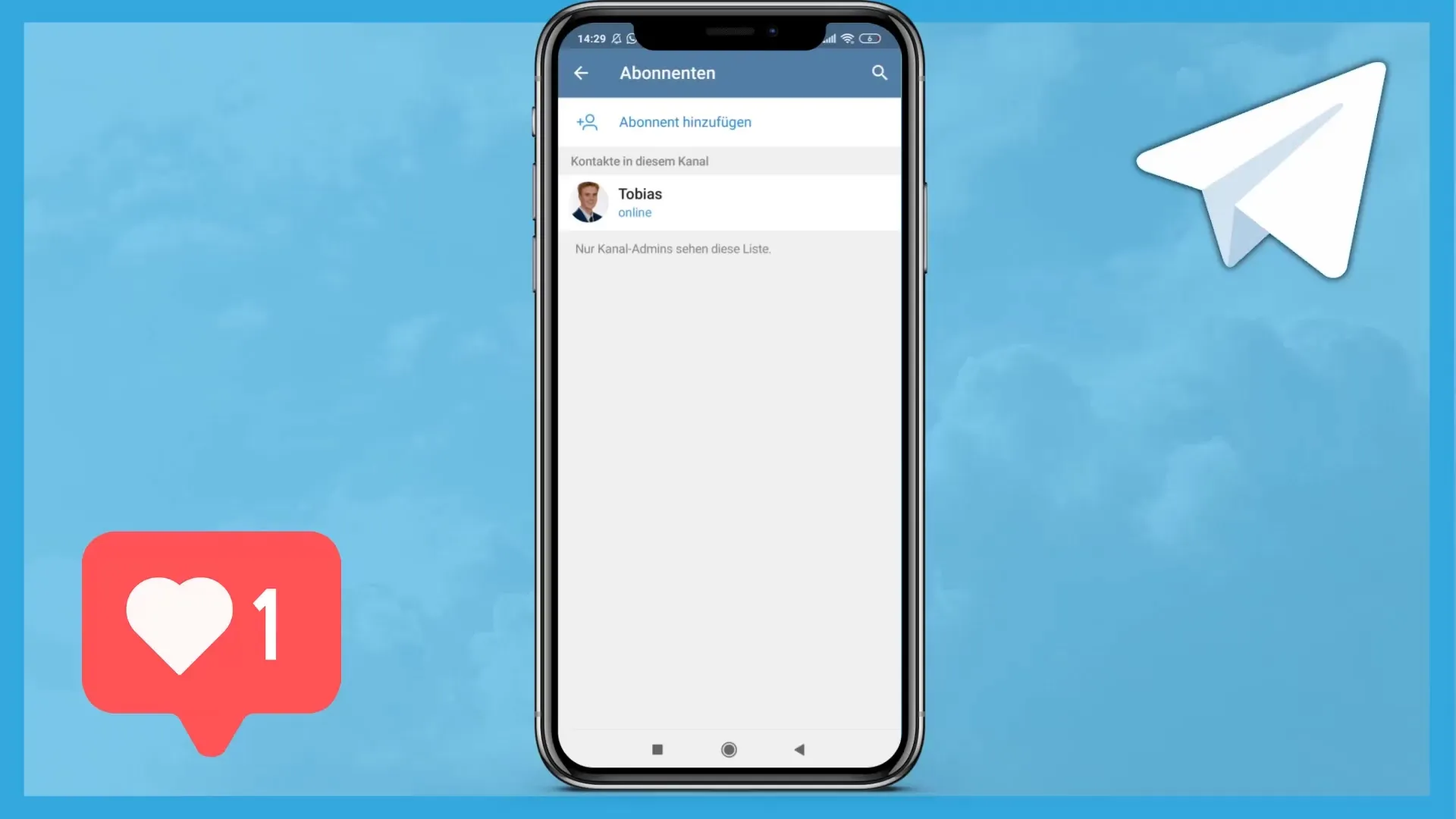
Po klepnutí na „Odběratelé“ vyhledej svého bota. Pokud jsi ho pojmenoval například „testbot“ nebo podobně, jednoduše zadej příslušné jméno do vyhledávacího pole, abys ho našel.
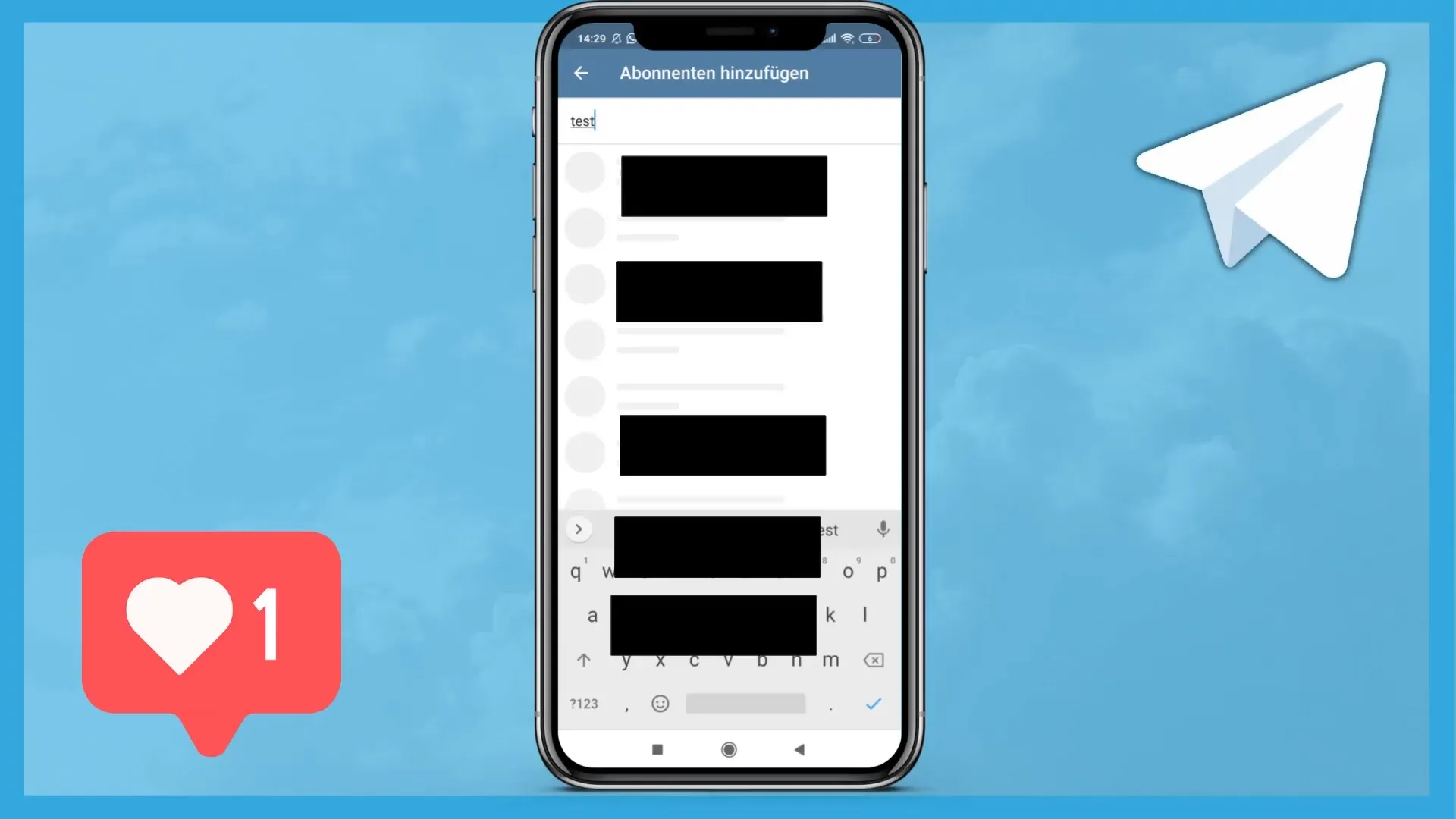
Dej si pozor, aby sis zadal celý název bota, abys ho rychle našel. Jako příklad může být „testbot_de“. Po zadání jména bys měl bota vidět v seznamu.
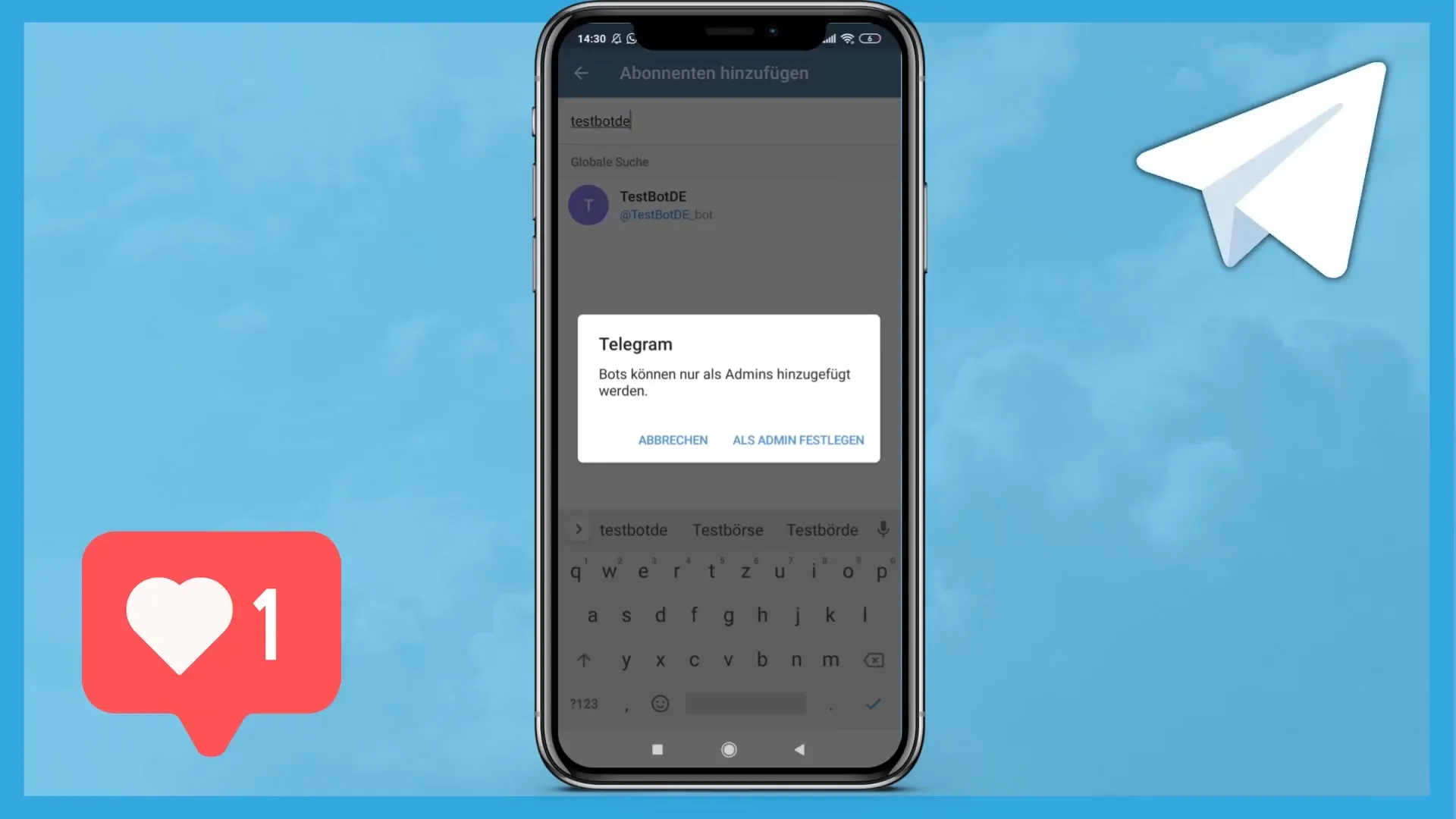
Je důležité si uvědomit, že bota můžeš přidat pouze jako administrátora. To znamená, že bys neměl volit cestu přes odběratele, ale přímo jít do správy administrátorů. Vyber tedy možnost „Přidat administrátory“.
Nyní můžeš znovu zadat bota, abys ho přidal jako administrátora. Ujisti se, že jméno je správné a je napsáno dohromady. Jakmile bota najdeš, klepni na něj a přidej ho.
Je důležité udělit svému botovi všechna potřebná oprávnění, aby mohl využívat funkce, které mu chceš přidělit. Mezi ně patří například: změna informací kanálu, odesílání zpráv, úprava zpráv a mazání zpráv od jiných uživatelů. Tato oprávnění jsou klíčová pro plnou funkcionalitu tvého bota.
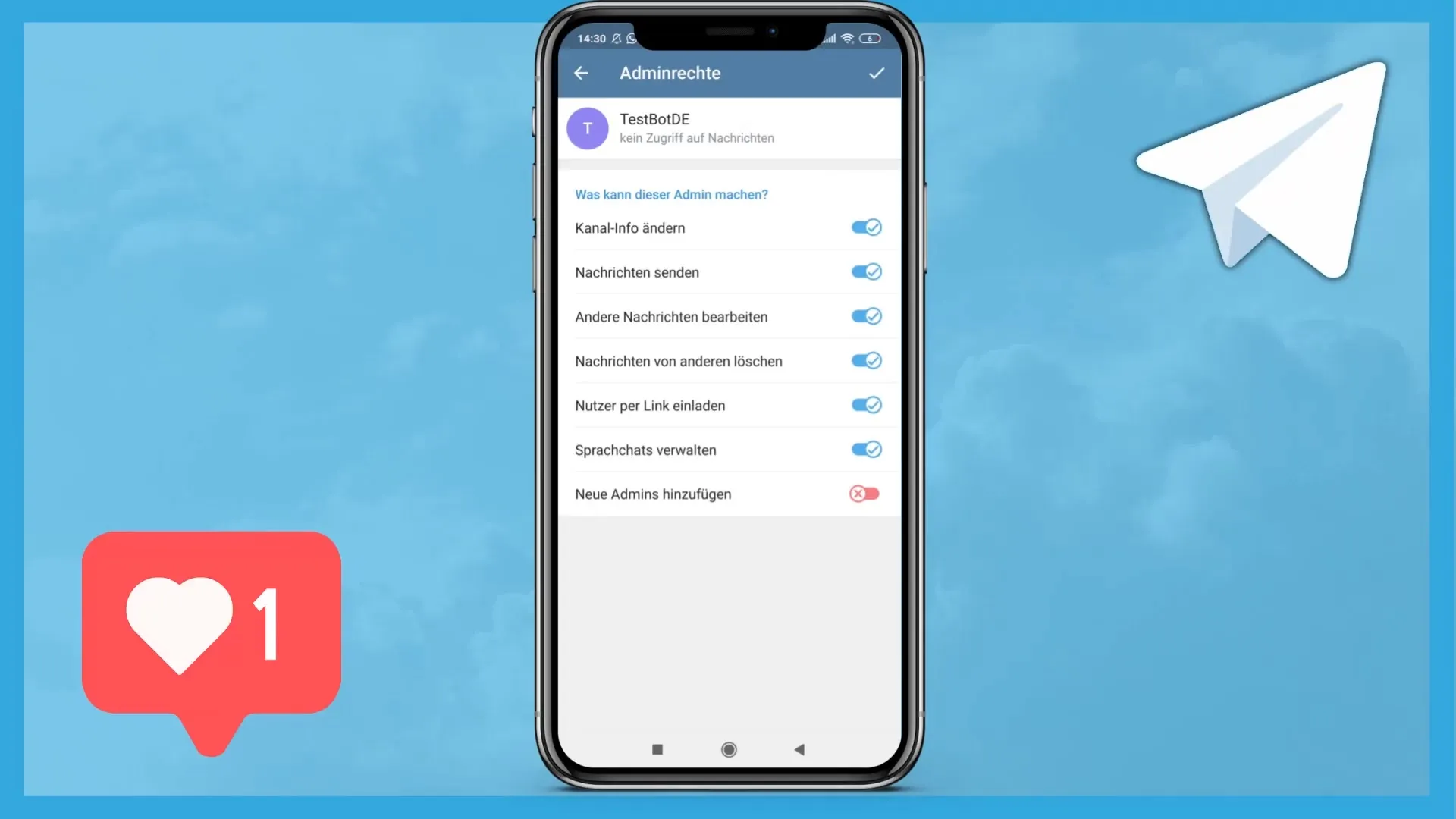
Po nastavení všech potřebných práv klikni na „Kontrola“, abys potvrdil změny. Tím bude tvůj bot úspěšně přidán jako administrátor do tvého kanálu.
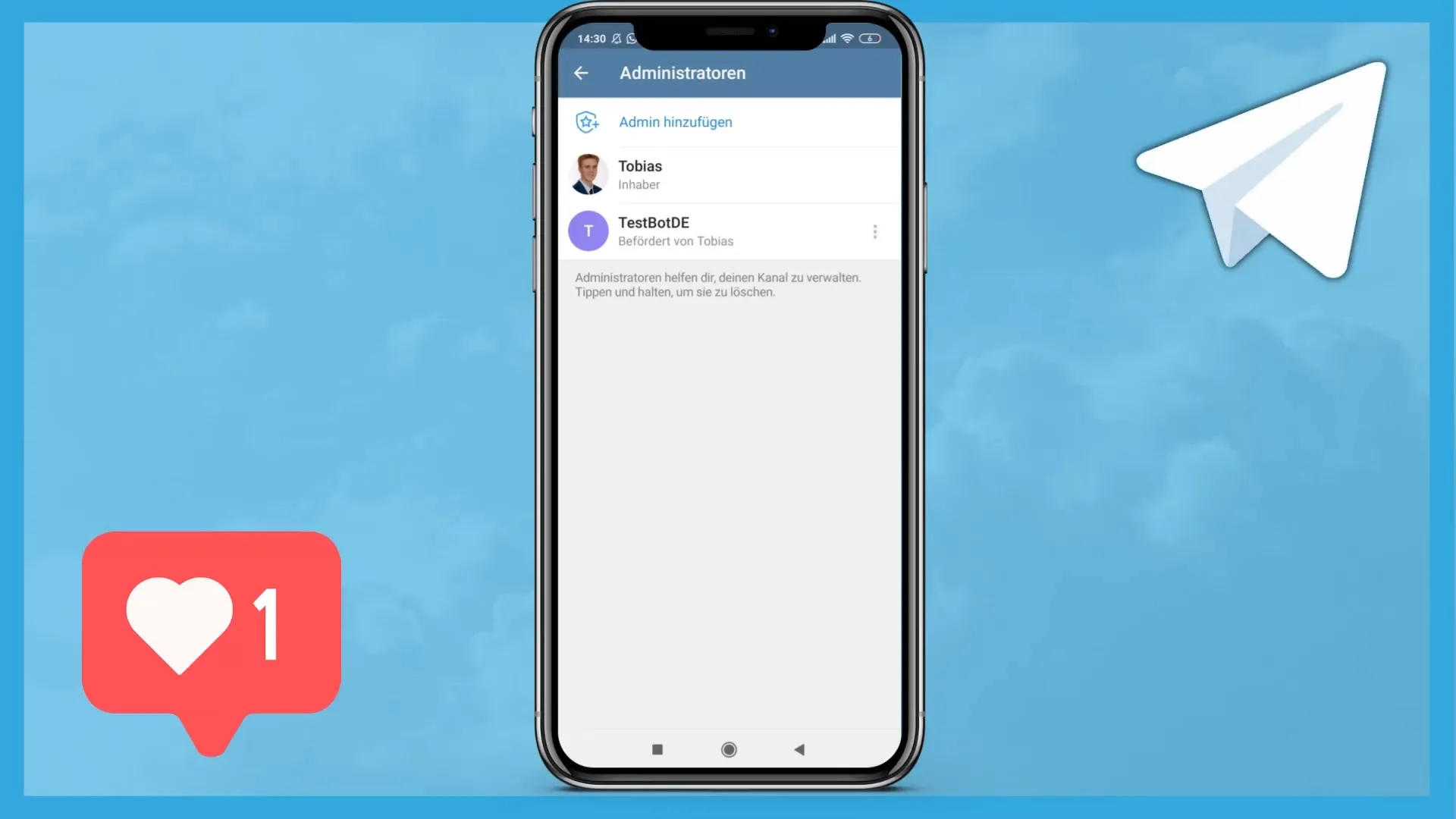
To byly nutné kroky k přidání bota do Telegramového kanálu. Nyní máš možnost plně využívat funkce svého bota a udělit mu potřebné oprávnění.
Shrnutí
V této příručce jsi se naučil, jak krok za krokem vložit svého Telegramova bota do kanálu. Díky cílenému nastavení oprávnění můžeš plně využít funkcionalitu svého bota.
Často kladené otázky
Jak mohu přidat svého bota do Telegramového kanálu?Musíš použít aplikaci Telegram na svém chytrém telefonu a bota přidat jako administrátora.
Mohu bota přidat i přes PC?Ne, přidání bota jako administrátora je možné pouze prostřednictvím aplikace na chytrém telefonu.
Jaká oprávnění bych měl svému botovi udělit?Dej mu oprávnění ke změně informací kanálu, odesílání zpráv, úpravě zpráv a mazání zpráv od jiných uživatelů.


